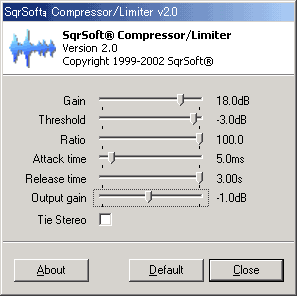音楽ファイルによって音のボリュームがまちまちな事がありませんか?
自分一人で聴いている分にはボリューム調節をしながら聴けば問題ないでしょうが、
ネットラジオはアウトプットのボリューム調節をしても転送ソースに影響しないため、
そういったファイルを再生する場合にはソースのボリュームを均等化して
放送しないと聞きにくい放送となってしまうことがあります。
そこでWinampのプラグインを利用してボリュームを均等化する方法を紹介します。
まずは音量を一定化させるためのコンプレッサープラグインを入れます。
http://www.sqrsoft.com.ar/en/index.html の左メニューからDownloadsをクリックし
Pluginsを選択、SqrSoft Limiter欄からDownload SqrSoft Limiter v2.0をクリックして
dsp_cmpexp.zipをダウンロードします。
dsp_cmpexp.zipを解凍すると以下のファイルが作成されるのでダブルクリックしてインストールする。

次にWinampのDSPプラグインを複数選択できるようにするためにmachFX2を入れましょう
http://www.winamp.com/plugins/detail.jhtml?componentId=775&componentFlag=Pから
Downloadをクリックしてダウンロードします。
ダウンロードが完了したらダブルクリックしてインストールする。

Ctrl+PでWinampの設定画面を表示します。
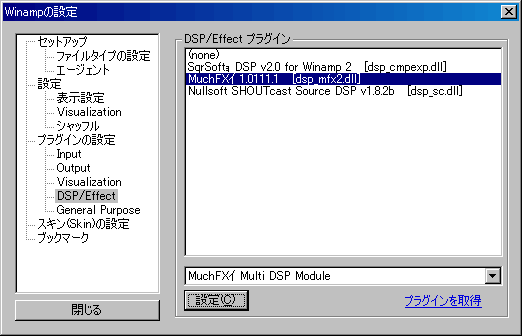
左側で[プラグインの設定]-[DSP/Effect]を選択
右側で[MuchFX]を選択し以下のウィンドウを開き 右下にある[+]ボタンを押下する。
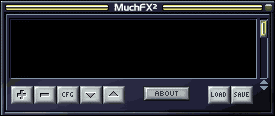
以下のウェインドウがが開くので、
SHOUTcastDSPとSqrSft DSP for Winamp 2をそれぞれ選択してOKボタンで追加します。
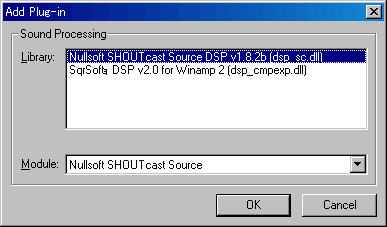
登録されたプラグインの並び順を以下の画像のようになるよう上下ボタンで調整しましょう。
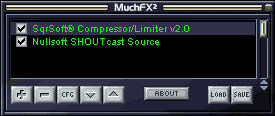
とりあえずインストールと設定はこれで完了です。
・MuchFX2とコンプレッサープラグインを使用した際のデメリット
・コンプレッサープラグインがフィルターをかける際に曲のタグ情報が欠けてしまいリスナーにプレイリストの
曲情報を引き渡せません。(Track Title/URL以外の情報には影響しません)
・MachFX2の強引なショートカット機能によりSHOUTcastDSPのテキストボックスへ文字入力する際に、
SキーやRキー等に反応して意図しないウィンドウが開いてしまう。(コピー&ペーストで行えはOK)
・曲を再生中にMuchFX2をプラグイン選択から外すとWinampが不正終了する。
(環境に依存するようなので落ちない方もいらっしゃるようです)
・マイクレベルと曲の音量差を少なくするには
SHOUTcastDSPのInputDeviceをSoundcard Inputにして、普通にマイクで話してみます。
その際、InputLevelがどの程度のレベルなのかを覚えておきましょう。
次に SHOUTcastDSPのInputDeviceをWinampに換え、適当な音楽ファイルをWinampで再生しながら
先ほどチェックしたマイク時のレベルとSHOUTcastDSPのInputLevelが同等程度になるように
コンプレッサープラグインのOutput gainレベルを調節しましょう。
・コンプレッサープラグインの解説
MuchFX2ウィンドウ上のSqrSft DSP for Winamp 2をダブルクリックして
コンプレッサープラグインのウィンドウを開きましょう。